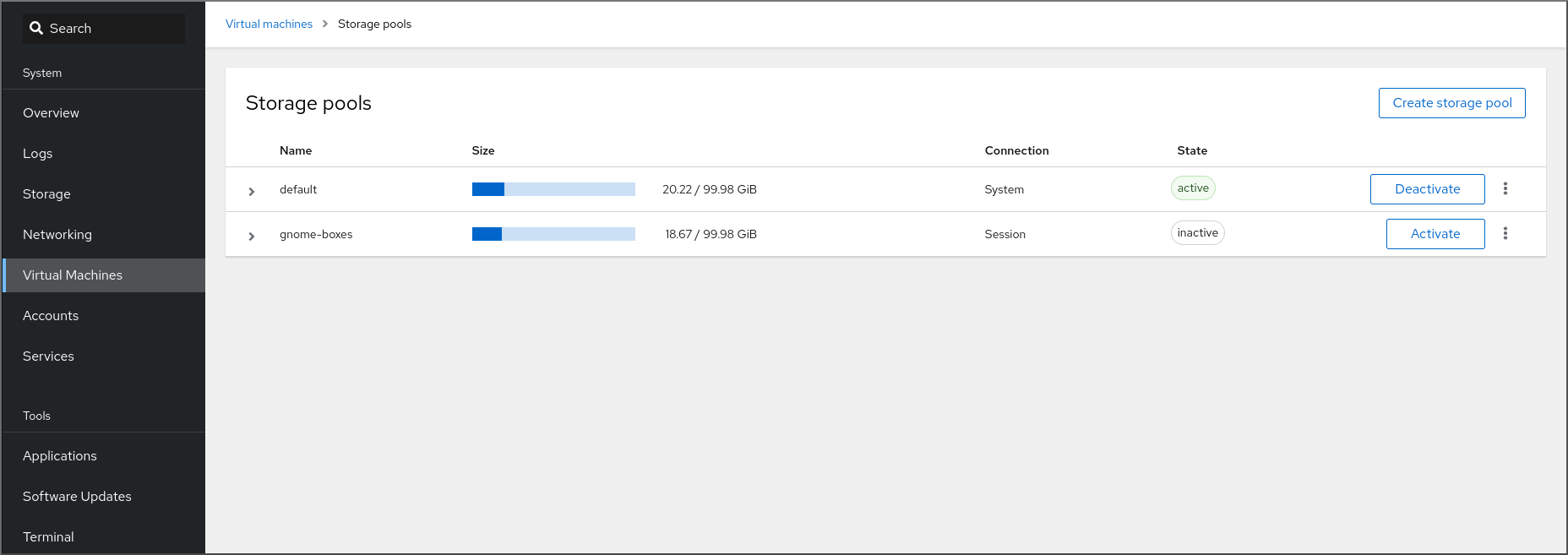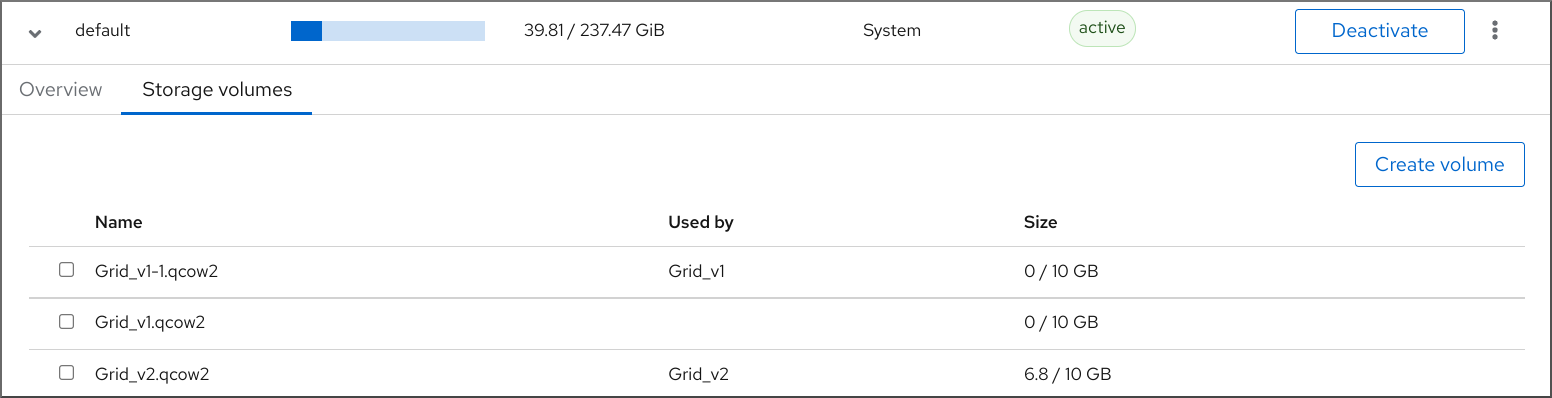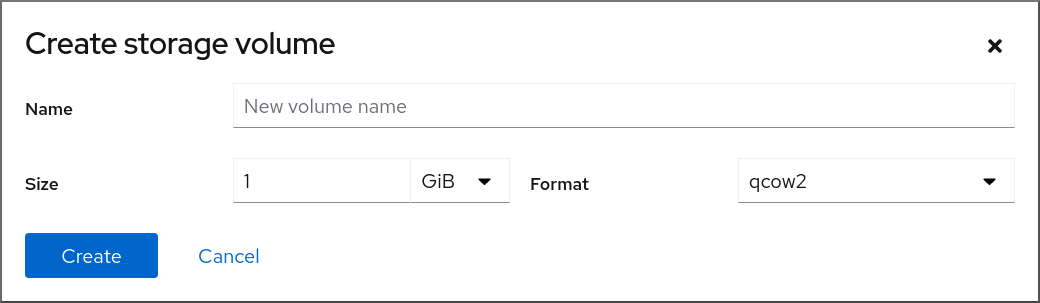15.7. 使用 web 控制台管理虚拟机存储卷
通过使用 RHEL,您可以管理用来为虚拟机(VM)分配存储的存储卷。
您可以使用 RHEL web 控制台进行:
15.7.1. 使用 Web 控制台创建存储卷
要创建可正常工作的虚拟机(VM),您需要将本地存储设备分配给虚拟机的,该设备可存储虚拟机镜像及虚拟机相关的数据。您可以在存储池中创建存储卷,并将其分配为作为存储磁盘的虚拟机。
要使用 Web 控制台创建存储卷,请参阅以下流程。
先决条件
- 您已安装了 RHEL 9 web 控制台。
- 您已启用了 cockpit 服务。
您的用户帐户被允许登录到 web 控制台。
具体步骤请参阅安装并启用 Web 控制台。
- Web 控制台 VM 插件 已安装在您的系统上。
流程
登录到 RHEL 9 web 控制台。
详情请参阅 登录到 web 控制台。
点击 Virtual Machines 选项卡顶部的 。此时会出现存储池窗口,显示配置的存储池列表。
在 窗口中,点击您要创建存储卷的存储池。
行会展开,以显示包含所选存储池基本信息的 Overview 窗格。
点展开行中的 Overview 选项卡旁的 。
Storage Volume 选项卡会出现有关现有存储卷的基本信息。
点。
此时会出现 Create storage volume 对话框。
在 Create Storage Volume 对话框中输入以下信息:
- Name - 存储卷的名称。
- size - MiB 或 GiB 存储卷的大小。
-
格式 - 存储卷的格式。支持的类型为
qcow2和raw。
点击 。
存储卷创建后,创建存储卷对话框关闭,新的存储卷会出现在存储卷列表中。
15.7.2. 使用 Web 控制台删除存储卷
您可以删除存储卷来释放存储池中的空间,或删除与失效的虚拟机(VM)相关联的存储条目。
要使用 RHEL web 控制台删除存储卷,请参阅以下流程。
先决条件
- 您已安装了 RHEL 9 web 控制台。
- 您已启用了 cockpit 服务。
您的用户帐户被允许登录到 web 控制台。
具体步骤请参阅安装并启用 Web 控制台。
- Web 控制台 VM 插件 已安装在您的系统上。
- 任何使用您要删除的存储卷的虚拟机都会被关闭。
流程
点击 Virtual Machines 选项卡顶部的 。此时会出现存储池窗口,显示配置的存储池列表。
在 窗口中,单击您要从中删除存储卷的存储池。
行会展开,以显示包含所选存储池基本信息的 Overview 窗格。
点展开行中的 Overview 选项卡旁的 。
Storage Volume 选项卡会出现有关现有存储卷的基本信息。
选择您要删除的存储卷。
- 单击